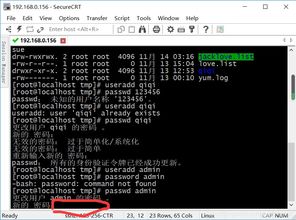linux解压指令,tar指令
在Linux系统中,解压指令取决于您要解压的文件格式。以下是几种常见的文件格式及其对应的解压指令:
1. tar.gz 或 .tgz 文件: 使用 `tar xzvf 文件名.tar.gz` 命令来解压。
2. .tar 文件: 使用 `tar xvf 文件名.tar` 命令来解压。
3. .zip 文件: 使用 `unzip 文件名.zip` 命令来解压。
4. .rar 文件: 首先需要安装 unrar,然后使用 `unrar x 文件名.rar` 命令来解压。
5. .bz2 文件: 使用 `tar xjvf 文件名.tar.bz2` 命令来解压。
6. .xz 文件: 使用 `tar xJvf 文件名.tar.xz` 命令来解压。
7. .gz 文件: 使用 `gunzip 文件名.gz` 或 `gzip d 文件名.gz` 命令来解压。
8. .7z 文件: 使用 `7z x 文件名.7z` 命令来解压。
9. .tar.xz 文件: 使用 `tar xJvf 文件名.tar.xz` 命令来解压。
10. .tar.bz2 文件: 使用 `tar xjvf 文件名.tar.bz2` 命令来解压。
请根据您要解压的文件格式选择相应的指令。如果您不确定文件的格式,可以使用 `file` 命令来查看文件类型。例如:
```bashfile 文件名```
这将显示文件的类型和格式,从而帮助您选择正确的解压指令。
Linux操作系统因其稳定性和强大的功能,被广泛应用于服务器、桌面以及嵌入式系统等领域。在Linux系统中,文件压缩和解压缩是日常操作中非常常见的任务。掌握正确的解压指令,能够帮助我们更高效地管理文件和目录。本文将详细介绍Linux中常用的解压指令及其使用方法。
tar指令

打包文件或目录:tar -cvf 压缩文件名.tar 文件或目录
解压缩文件:tar -xvf 压缩文件名.tar
解压缩到指定目录:tar -xvf 压缩文件名.tar -C 指定目录
其中,-c表示创建压缩文件,-v表示显示详细信息,-f表示指定压缩文件名,-x表示解压缩,-C表示指定解压缩到的目录。
gzip指令

压缩文件:gzip 文件名
解压缩文件:gunzip 文件名.gz
gzip指令通常与tar指令结合使用,实现文件的压缩和解压缩。例如,将tar打包的文件进行gzip压缩,可以使用以下命令:
tar -cvf 压缩文件名.tar 文件或目录 | gzip > 压缩文件名.tar.gz
bzip2指令
压缩文件:bzip2 文件名
解压缩文件:bunzip2 文件名.bz2
与gzip类似,bzip2指令也可以与tar指令结合使用,实现文件的压缩和解压缩。例如,将tar打包的文件进行bzip2压缩,可以使用以下命令:
tar -cvf 压缩文件名.tar 文件或目录 | bzip2 > 压缩文件名.tar.bz2
zip指令

创建压缩文件:zip 压缩文件名.zip 文件或目录
解压缩文件:unzip 压缩文件名.zip
zip指令支持多种压缩算法,可以有效地减小文件体积。此外,zip文件还可以包含子目录,方便管理。
7z指令

创建压缩文件:7z a 压缩文件名.7z 文件或目录
解压缩文件:7z x 压缩文件名.7z
7z指令支持多种压缩格式,包括7z、zip、gzip、bzip2等,具有很高的兼容性。
Linux系统中,解压指令种类繁多,本文介绍了tar、gzip、bzip2、zip和7z等常用解压指令的基本用法。掌握这些指令,可以帮助我们更高效地管理文件和目录,提高工作效率。